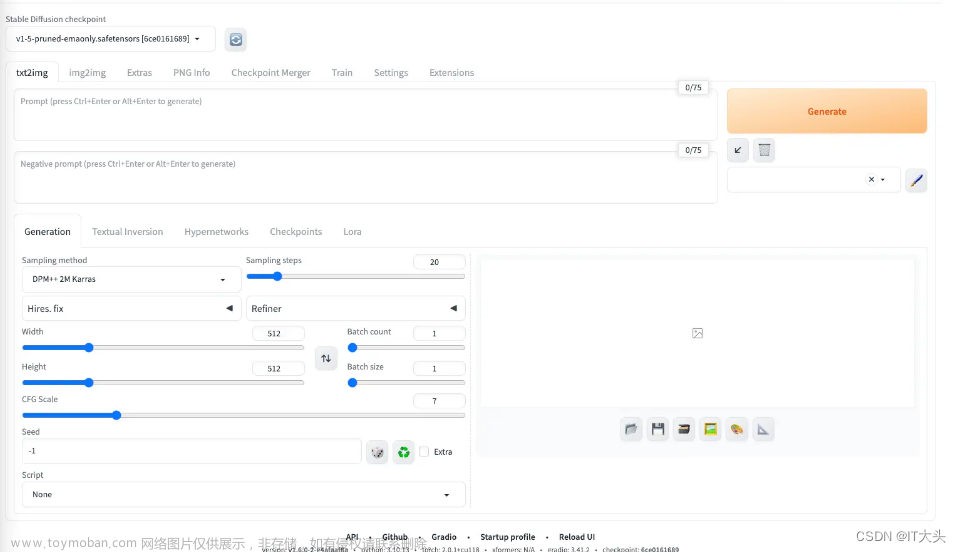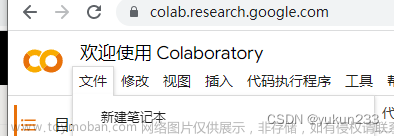在个人电脑上部署好了了Stable-Diffusion,用了一段时间后发现推理速度太慢。于是就想到部署服务器上使用,但这样有一个问题是每次使用web服务都得连远程桌面去控制,非常不方便,所以想能不能把Stable_Diffusion的web界面搬到公网上,直接在个人电脑上通过浏览器访问。
new bing介绍了三种把localhost本地测试地址映射到公网提供访问的工具: Localtunnel 、 ngrok.com、Sunny ngrok。一番折腾后最终用ngrok搞定了地址映射,以下贴出Stable_Diffusion部署到公网的步骤:
1. 安装Stable-Diffusion
根据博客介绍的步骤在ubuntu服务器上安装好Stable-Diffusion
最详细的Ubuntu服务器搭建Stable-Diffusion教程(无显卡,仅用CPU)https://blog.csdn.net/UCB001/article/details/130039154?ops_request_misc=&request_id=&biz_id=102&utm_term=ubuntu%E5%AE%89%E8%A3%85stabel_diffsion&utm_medium=distribute.pc_search_result.none-task-blog-2~all~sobaiduweb~default-1-130039154.142%5Ev88%5Einsert_down28v1,239%5Ev2%5Einsert_chatgpt&spm=1018.2226.3001.4187
2. 在ubuntu服务器上安装ngrok
登录ngrok官网,注册账号
下载linux版本的压缩包

解压tgz压缩包到ubuntu服务器
tar zxvf ngrok-v3-stable-linux-arm.tgz在终端输入ngrok测试,出现提示信息即为安装成功

3. 启动Stable-Diffusion
cd到Stable-Diffusion根目录下,启动Stable-Diffusion的web服务,并设置端口号为7860(可自定义)
python3 launch.py --port 78604. 启动ngrok服务
ngrok http 7860(注:这里的端口号需要与启动Stable-Diffusion web服务时设置的端口号一致)

ngrok服务启动后,终端显示内容如下,Forwarding一行对应的内容即为ngrok随机分配的公网地址
5. 个人电脑公网访问
在个人电脑浏览器输入公网地址https://fb5e-2001-da8-215-6a01-00-f-2b0.ngrok-free.app
出现如下界面:

点击visit site即可访问Stable-Diffusion的web服务文章来源:https://www.toymoban.com/news/detail-498606.html
 文章来源地址https://www.toymoban.com/news/detail-498606.html
文章来源地址https://www.toymoban.com/news/detail-498606.html
到了这里,关于Stable-Diffusion部署web服务到公网,实现个人电脑远程访问的文章就介绍完了。如果您还想了解更多内容,请在右上角搜索TOY模板网以前的文章或继续浏览下面的相关文章,希望大家以后多多支持TOY模板网!